Blog
Kurzinfo
Blog könnte man übersetzen als "Online-Tagebuch" (als individuelles, persönliches "Tagebuch" oder als "Tagebuch" einer Gruppe, z.B. Teilnehmenden einer Lehrveranstaltung). Ein Blog kann entweder öffentlich bzw. kursöffentlich oder privat bzw. nur für einen bestimmten Nutzerkreis (z.B. den Lehrenden einer Veranstaltung) zugänglich sein. Typisch für öffentliche bzw. kursöffentliche Blogs ist, dass Blogbeiträge von Leserinnen und Lesern kommentiert werden können.
Im universitären Kontext denkbar ist die Verwendung eines Blogs, um beispielsweise fortlaufend Arbeitsergebnisse, Diskussionen oder Erfahrungen/Erlebnisse im Rahmen einer Lehrveranstaltung zu dokumentieren und von Mitstudierenden oder Lehrenden kommentieren zu lassen. Ein Blog kann aber auch begleitend zu einer Lehrveranstaltung als persönliches Lerntagebuch geführt werden.
- Soll das Blog öffentlich sichtbar sein oder sollen nur bestimmte (ILIAS-)Nutzer die Einträge sehen und ggf. kommentieren können?
- Sollen Blog-Beiträge nur von Ihnen/einer Person oder von mehreren Nutzern kollaborativ erstellt werden?
Wenn hingegen die persönliche Arbeit in einem geschützen Bereich im Vordergrund steht, legen Sie das Blog in Ihrem persönlichen Arbeitsraum ("Mein Arbeitsraum") an.
Bei konkreten Bedienungsfragen nutzen Sie am besten zunächst die kontextsensitive Online-Hilfe (oben im Top-Menü = Fragezeichen).

Didaktische Szenarien
Ergänzende Werkzeuge
(Blog als Teil eines Portfolios)
(zur Abgabe eines Blogs)
Tutorials, Beispiele und mehr ...
Empty Title
Erfahrungsberichte
Anleitung
Nutzung eines Blogs in einem Kurs/ einer Gruppe als gemeinschaftliches Lerntagebuch
Öffnen Sie das Menü "Aktionen" in der Titelleiste des Blogs und wählen Sie "Blog editieren" aus.
.png?il_wac_token=6380753fba966bbeef7d27b9e3632600f1a5161a&il_wac_ttl=5&il_wac_ts=1746779262)
Geben Sie in das Texteingabefeld Titel eine Überschrift für Ihren Eintrag ein und klicken Sie auf Eintrag hinzufügen.
Dies ist Ihr Tagebucheintrag für den jeweiligen Tag. Der Titel sollte den Inhalt des Lerngegenstands darstellen, z.B. "Gesetzliche Regelung".
.png?il_wac_token=6380753fba966bbeef7d27b9e3632600f1a5161a&il_wac_ttl=5&il_wac_ts=1746779262)
ILIAS öffnet den Seiteneditor, in dem Sie den Eintrag bearbeiten können.
Um Inhalte hinzuzufügen, klicken Sie auf den hellgrauen Bereich "+ Klicken Sie hier, um Inhalte hinzuzufügen.". Es erscheint ein Auswahlmenü, über das Sie verschiedenene Arten von Seiteninhalten hinzufügen können: Text-Absätze, Bilder, Audios, Video, Listen, Tabellen etc.
.png?il_wac_token=6380753fba966bbeef7d27b9e3632600f1a5161a&il_wac_ttl=5&il_wac_ts=1746779262)
Wählen Sie "Text einfügen", um Ihren Reflexionstext einzugeben. ILIAS öffnet ein Editorfenster, über das Sie Ihren Text eingeben und formatieren können.
Wenn Sie einen Text-Absatz fertig geschrieben haben, können Sie über "Speichern und neuer Absatz" einen weiteren Absatz hinzufügen oder über "Speichern und zurückkehren" zur Layout-Ansicht Ihres Eintrags zurückwechseln.

Bitte vergessen Sie nicht, Ihren Text zu speichern, da der Text nicht automatisch gespeichert wird.
Ein neu angelegter Eintrag befindet sich zunächst immer im Entwurfsmodus und wird in der Darstellungsansicht des Blogs nicht angezeigt. Ob Ihr Eintrag im Entwurfsmodus ist, erkennen Sie an dem rot gestrichelten Rahmen um Ihren Eintrag.
Um Ihren Eintrag zu veröffentlichen,
Öffnen Sie das Menü "Aktionen" oberhalb des Eintrags und
wählen Sie "Eintrag veröffentlichen" aus.
.png?il_wac_token=6380753fba966bbeef7d27b9e3632600f1a5161a&il_wac_ttl=5&il_wac_ts=1746779262)
Klicken Sie im Kasten "Schlagwörter" rechts von Ihrem Eintrag auf den Link "Schlagwörter bearbeiten".

ILIAS öffnet eine neue Seite. Benutzen Sie hier die +/– Icons um Schlagwörter hinzuzufügen und zu entfernen.

Schlagwörter, die in diesem Blog bereits von Ihnen oder anderen Blogautoren verwendet wurden, werden unter der Schlagworteingabe aufgelistet.
Klicken Sie nach erfolgreicher Bearbeitung auf die Schaltfläche "Speichern".
Unter jedem Eintrag befindet sich ein Eingabefeld für "Öffentliche Kommentare". Um einen neuen Kommentar hinzuzufügen, geben Sie hier Ihren Kommentar ein und klicken anschließend auf den Button "Kommentar hinzufügen", um Ihren Kommentar abzuspeichern.
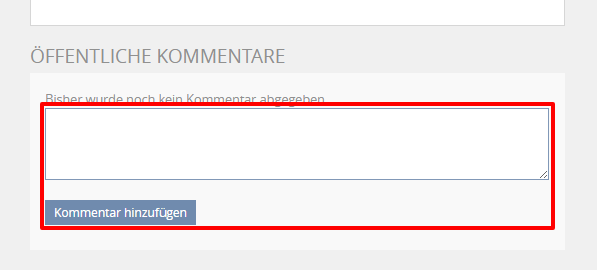
Um bei Änderungen benachrichtigt zu werden, öffnen Sie das Menü "Aktionen" in der Titelleiste des Blogs und wählen Sie "Änderungs-Benachrichtigung aktivieren" aus. Dass die Änderungs-Benachrichtigungen aktiviert sind, erkennen Sie daran, dass das Glocken-Symbol nun gelb statt grau ist.
.png?il_wac_token=6380753fba966bbeef7d27b9e3632600f1a5161a&il_wac_ttl=5&il_wac_ts=1746779262)
- ein neuer Eintrag wurde angelegt
- ein bestehender Eintrag wurde überarbeitet
- ein bestehender Eintrag wurde kommentiert
Sie haben Fragen oder suchen etwas Bestimmtes?
Diskussionsforum zur digitalen Lehre
FAQ zur digitalen Lehre
Schlagwörter zur digitalen Lehre von A-Z
Sie suchen nach Werkzeugen?
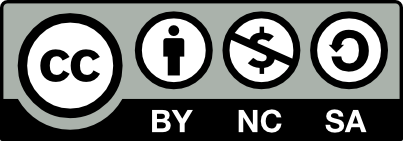
Die Lernmaterialien sind öffentlich zugänglich und unterliegen der Creative Commons Lizenz Namensnennung-Nicht kommerziell-Share Alike 4.0 International: CC-BY-NC-SA 4.0.
Link zu dieser Seite: https://ilias.uni-giessen.de/hilfe/blog |
|










